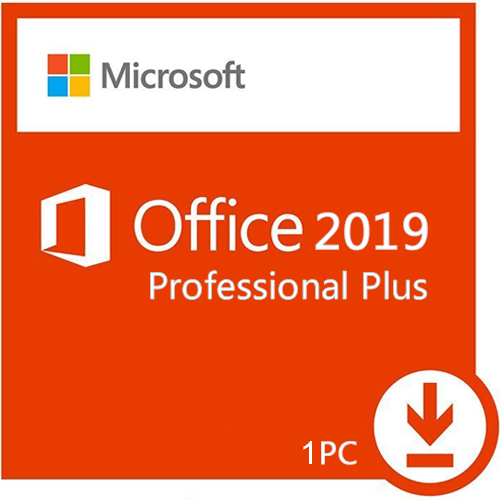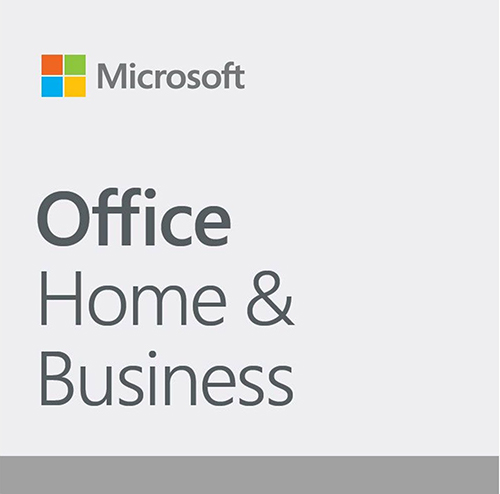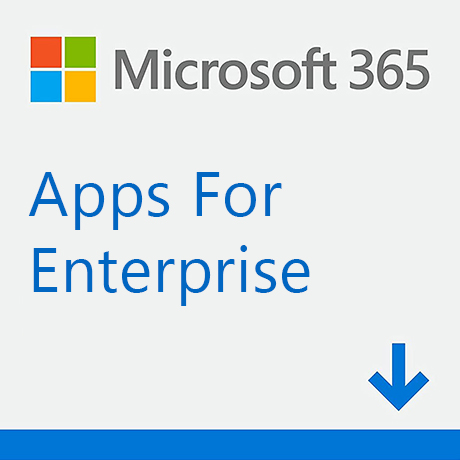Microsoft Office 2016 Pro plus[ダウンロード版] (PC1台/1ライセンス)日本語版
-
Office Professional Plus 2016、
Windows 最大 1 台でご利用いただける永続ライセンス。
Word、Excel 、Outlook、PowerPoint 、OneNote、PublisherとAccessの追加機能が使える、永続版 Office の2016バージョン。すべての機能を最大限に活用したい方におすすめ。(ダウンロード版のため、発送は不要で無料でお受け取りいただけます。)
価格:¥ 10,100 ~ ¥ 10,600 税込
-
★★★★★ 5.0 hijiさん 2023/03/29
mac OS10.14macが壊れ、、ソフト関係から同じmac OS10.14の中古を購入し、バックアップデータ移行を行い、問題なく昔のエクセルも使えるかと思いましたが起動せず困っていたところこのサイトに辿り着きました。問題ナシで使えます!本当に良かった、、、 -
★★★★★ 5.0 匿名さん 2020/04/09
電話対応がとても良かったです!初めて購入しました。これまではMSoffice2011だったのですが、OSを最新にしたところ使用できなくなり、探しました。必要に迫られ、慌てて購入したため当初ダウンロードがうまくいかなかったのですが、大変優しい解説で、すぐに最後までたどり着きました。ありがとうございました。 -
★★★★★ 5.0 Yamaさん 2019/08/26
低価格で良い。問題なくインストールでき、動作しています。 低価格で良いと思います。 -
★★★★★ 5.0 sakasakaさん 2019/07/21
リピーターです。今まで3つとも問題なくインストールできました。この価格は本当に安いです!! -
★★★★★ 5.0 SUGANUMAさん 2019/07/13
無事にインストールできました。注文をしてすぐにプロダクトキーが送られてきました。 インストールも、指示どうりに行って特に難しいところはありませんでした。


![Microsoft Office 2016 Pro plus[ダウンロード版] (PC1台/1ライセンス)日本語版](/upload/save_image/0320112529_58cf3d99de877.jpg)